1、打开手机上的QQ软件,进入QQ首页面,点击右下角的【动态】;
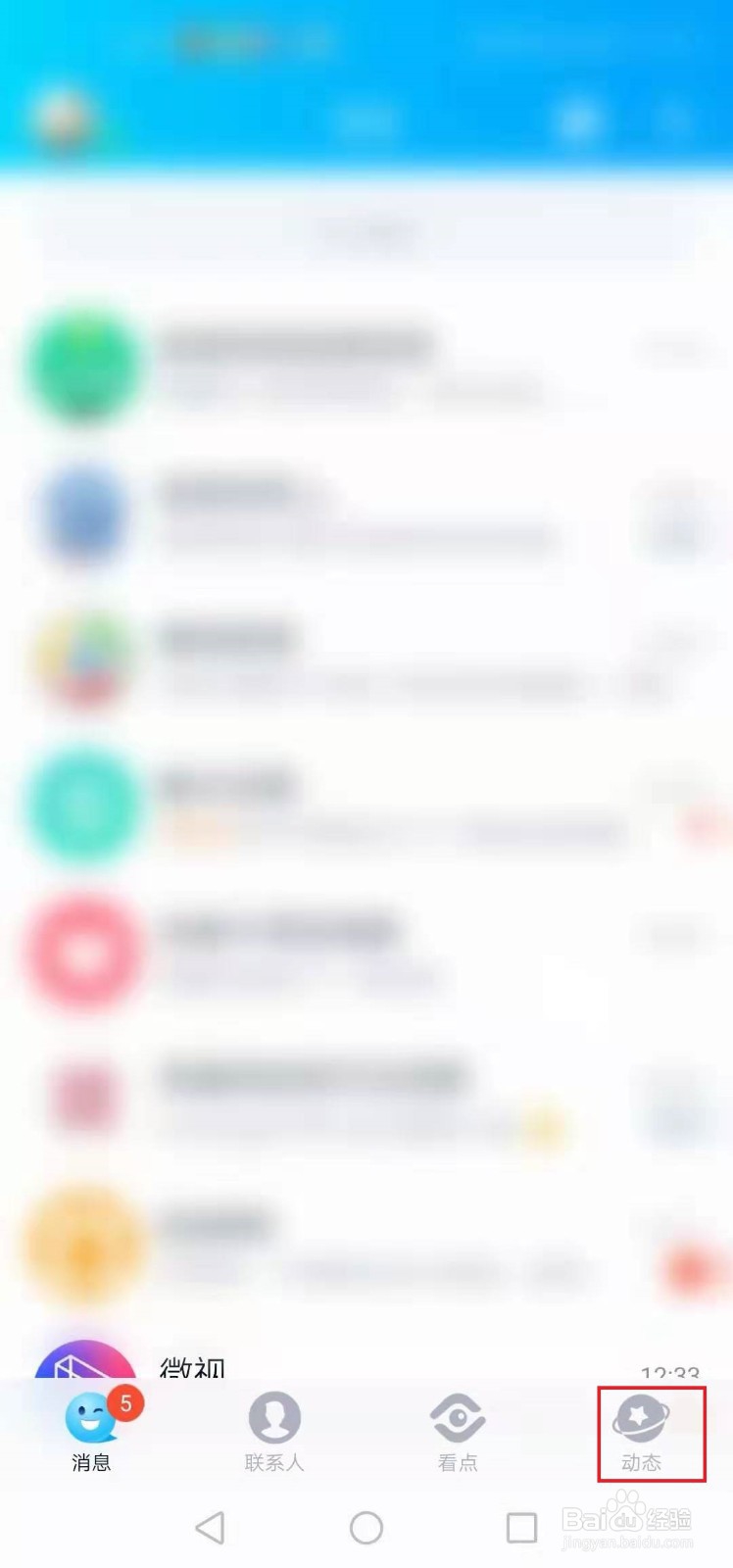
2、进入动态界面,点击界面最上方的【好友动态】;

3、进入QQ空间界面,在该界面头像下方有排按钮,点击最左边的【相册】;
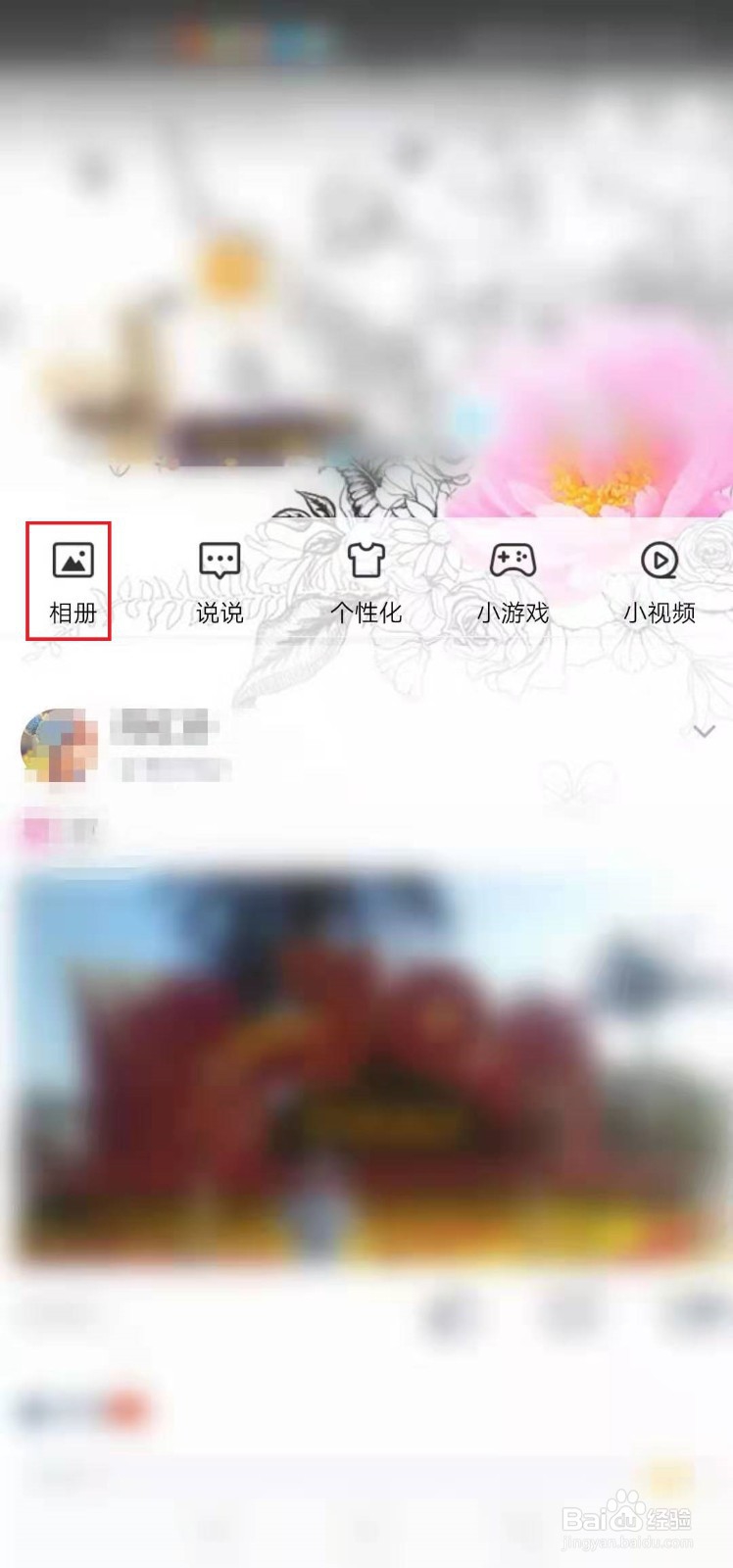
4、进入自己的QQ空间相册,选择你要导出照片的相册点击进入;
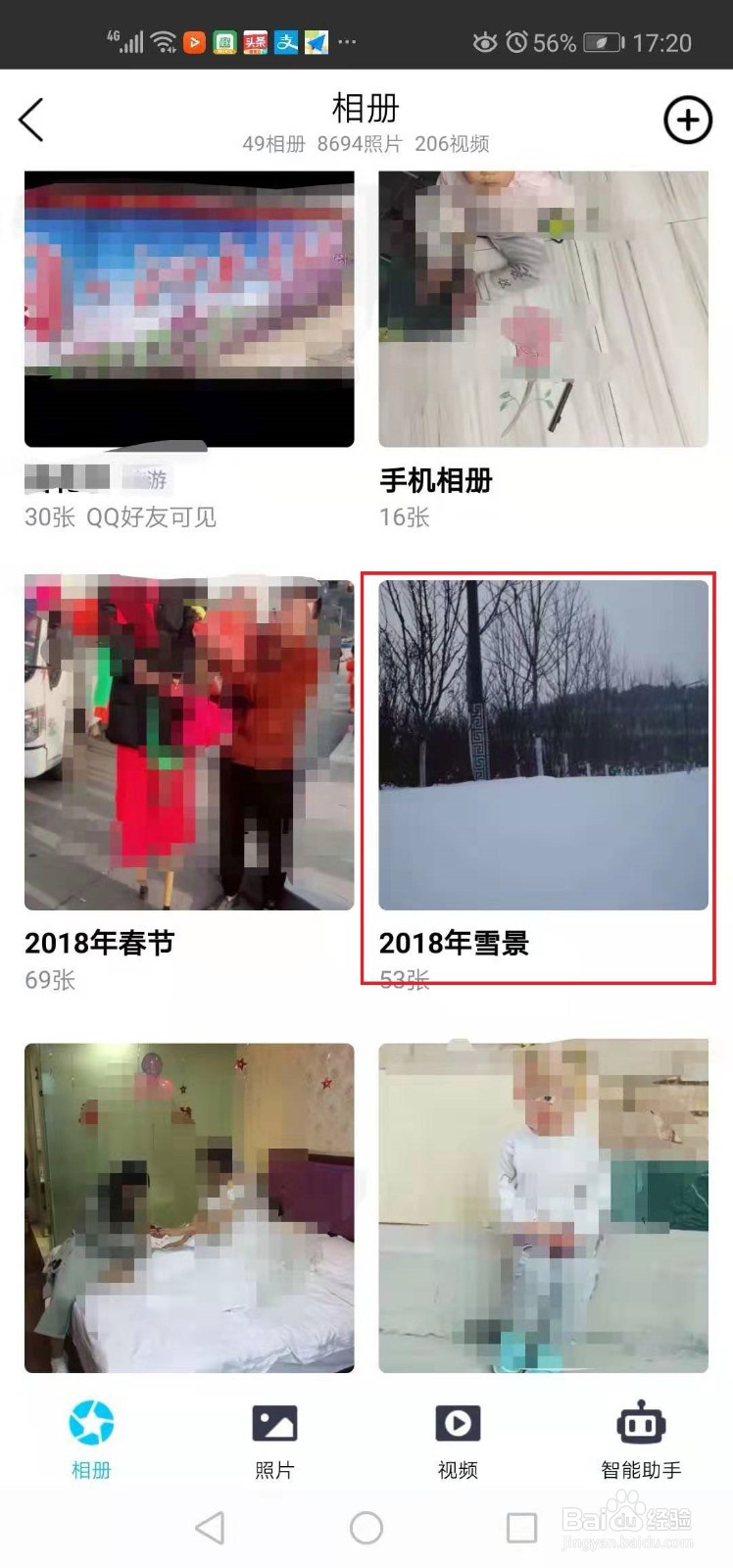
5、进入相册界面,可以看到相片,点击最下方导航按钮中的【批量管理】;

6、照片进入编辑状态,每个照片上方有个单选框,我们可以一张张选择,也可以点击右上角的【选择】全部选中;

7、照片选中之后,下方的导航按钮解锁,灰色状态去除,我们点击【下载】;

8、这样照片就导出来了,我们打开我们手机的相册界面就可以看到照片了。

